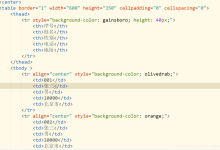
如何运行html的代码
要运行HTML代码,您需要遵循以下步骤:,1、创建一个HTML文件:您需要创建一个HTML文件,您可以使用任何文本编辑器来创建这个文件,例如Notepad、Sublime Text或者Visual Studio Code等,将文件保存为 .html扩展名,例如 index.html。,2、编写HTML代码:在HTML文件中,您需要编写HTML代码,HTML是一种标记语言,用于描述网页的结构,以下是一个简单的HTML代码示例:,3、打开浏览器:接下来,您需要使用浏览器打开刚刚创建的HTML文件,您可以双击文件图标,或者右键单击文件,然后选择“打开方式”并选择您的浏览器。,4、查看结果:在浏览器中打开HTML文件后,您应该能看到一个简单的网页,标题应该是“我的第一个HTML页面”,下方有一个段落,内容是“这是一个简单的HTML页面”。,5、添加CSS样式:如果您想要为您的网页添加一些样式,可以在 <head>标签内添加 <style>标签,在 <style>标签内,您可以编写CSS代码来设置元素的样式,您可以更改标题的颜色和字体大小:,6、添加JavaScript代码:如果您想要为您的网页添加一些交互功能,可以在 <body>标签内添加 <script>标签,在 <script>标签内,您可以编写JavaScript代码,您可以为标题添加一个点击事件,当用户点击标题时,标题会改变颜色:,7、保存并刷新浏览器:在完成上述操作后,请确保保存您的HTML文件,再次使用浏览器打开该文件,您应该能看到标题的颜色已经改变为红色,当您点击标题时,标题的颜色会在蓝色和红色之间切换。,通过以上步骤,您已经成功运行了一个简单的HTML代码,现在,您可以继续学习更多关于HTML、CSS和JavaScript的知识,以便创建更复杂的网页和应用程序。, ,<!DOCTYPE html> <html lang=”zh”> <head> <meta charset=”UTF8″> <meta name=”viewport” content=”width=devicewidth, initialscale=1.0″> <title>我的第一个HTML页面</title> </head> <body> <h1>欢迎来到我的网站!</h1> <p>这是一个简单的HTML页面。</p> </body> </html>,<!DOCTYPE html> <html lang=”zh”> <head> <meta charset=”UTF8″> <meta name=”viewport” content=”width=devicewidth, initialscale=1.0″> <title>我的第一个HTML页面</title> <style> h1 { color: blue; fontsize: 24px; } </style> </head> <body> <h1>欢迎来到我的网站!</h1> <p>这是一个简单的HTML页面。</p> </body> </html>,<!DOCTYPE html> <html lang=”zh”> <head> <meta charset=”UTF8″> <meta name=”viewport” content=”width=devicewidth, initialscale=1.0″> <title>我的第一个HTML页面</title> <style> h1 { color: blue; fontsize: 24px; } </style> </head> <body> <h1 onclick=”changeColor()”>欢迎来到我的网站!</h1> <p>这是一个简单的HTML页面。</p> <script> function changeColor() { document.querySelector(‘h1’).style.color = ‘red’; } </script> </body> </html>,

 国外主机测评 - 国外VPS,国外服务器,国外云服务器,测评及优惠码
国外主机测评 - 国外VPS,国外服务器,国外云服务器,测评及优惠码

